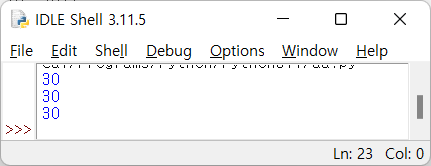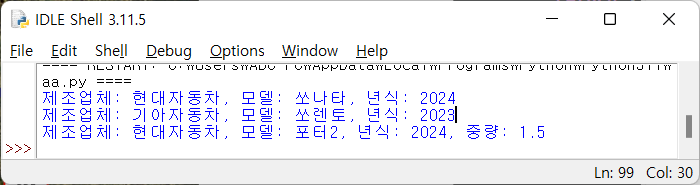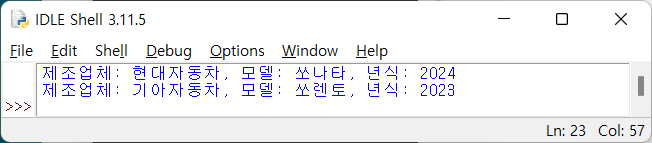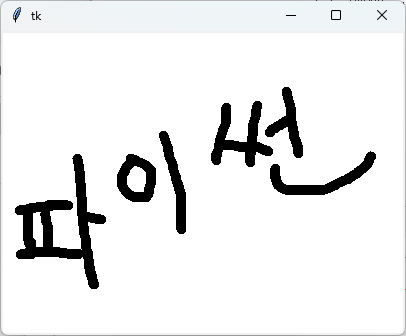파이썬에서 3개의 값 중에서 가장 큰 값을 반환하는 find_largest_value 함수를 만들었습니다. def find_largest_value(a, b, c): # Compare a with b and c to find the largest value if a >= b and a >= c: return a elif b >= a and b >= c: return b else: return c print(find_largest_value(10, 20, 30)) print(find_largest_value(30, 20, 10)) print(find_largest_value(20, 30, 10)) (Output) 30 30 30 부호만 반대로 바꾸면 3개의 값 중에서 가장 작은 값을 구할 수 있습니다. d..